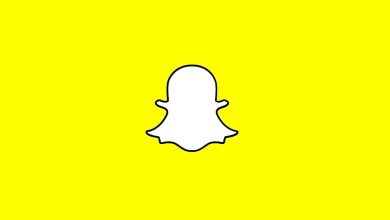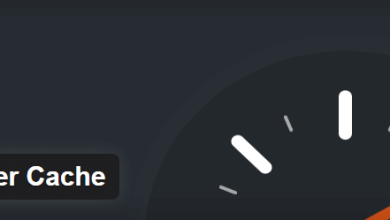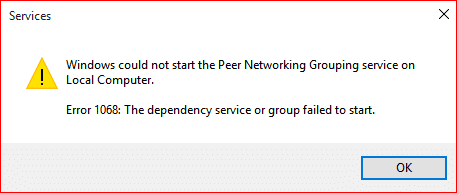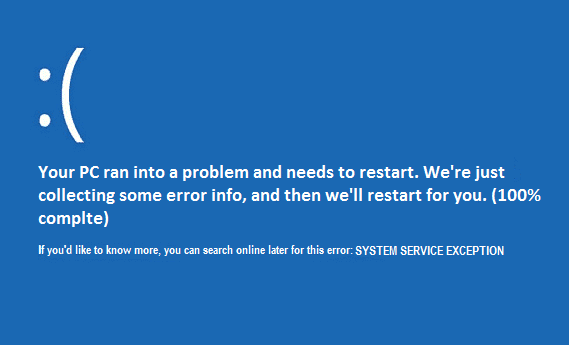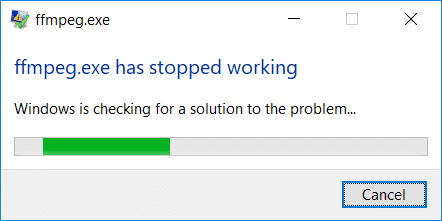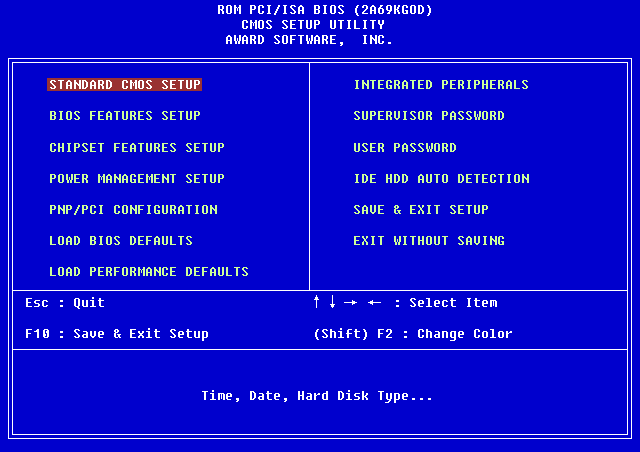Arreglar este programa está bloqueado por un error de política de grupo: Si se encuentra con el mensaje de error “Este programa está bloqueado por la política de grupo, para obtener más información, comuníquese con el administrador del sistema”. con varias aplicaciones, la única explicación lógica sería que su PC está infectada con malware o virus que bloquea el acceso a estos programas o aplicaciones. Cada vez que intente ejecutar algún programa específico, el error aparecerá repentinamente y no podrá acceder a ellos. El problema puede estar relacionado con la apertura del software antivirus, el software en el dispositivo USB o al intentar acceder a los archivos ejecutables de Windows. Dependiendo de la configuración del sistema de los usuarios, pueden enfrentar el siguiente error:
El programa está bloqueado por la política de grupo. Para más información, contacte a su administrador de sistema. (Código de error: 0x00704ec)

El error “Este programa está bloqueado por la política de grupo” también puede impedirle acceder a las herramientas de seguridad como MS Security Essentials, AVG, etc. Si esto sucede, su PC será vulnerable a la explotación y los piratas informáticos pueden instalar fácilmente ransomware, spyware, etc. cualquier problema. Entonces, sin perder tiempo, veamos cómo corregir realmente este programa está bloqueado por un error de directiva de grupo en Windows 10 con la ayuda de la guía de solución de problemas que se detalla a continuación.
Índice de contenidos
Este programa está bloqueado por la política de grupo [SOLUCIONADO]
Asegúrate de crear un punto de restauración en caso de que algo salga mal.
Método 1: Ejecute CCleaner y Malwarebytes
Si no puede ejecutar la aplicación anterior, asegúrese de iniciar su PC en modo seguro.
1.Descargar e instalar CClimpiador & Malwarebytes.
2.Ejecute Malwarebytes y deje que escanee su sistema en busca de archivos dañinos.
3.Si se encuentra malware, lo eliminará automáticamente.
4.Ahora corre CClimpiador y en la sección “Limpiador”, en la pestaña de Windows, sugerimos marcar las siguientes selecciones para limpiar:

5. Una vez que se haya asegurado de que los puntos correctos estén marcados, simplemente haga clic en ejecutar más limpio, y deja que CCleaner siga su curso.
6. Para limpiar más su sistema, seleccione la pestaña Registro y asegúrese de que lo siguiente esté marcado:

7.Seleccione Buscar problema y permita que CCleaner analice, luego haga clic en Arregla los problemas seleccionados.
8. Cuando CCleaner pregunta “¿Quieres hacer una copia de seguridad de los cambios en el registro?” seleccione Sí.
9.Una vez que se haya completado la copia de seguridad, seleccione Solucionar todos los problemas seleccionados.
10.Reinicie su PC para guardar los cambios. Esto sería Arreglar este programa está bloqueado por un error de política de grupo pero si no fue así, continúe con el siguiente método.
Método 2: Ejecutar RKill
Rkill es un programa desarrollado en BleepingComputer.com que intenta finalizar los procesos de malware conocidos para que su software de seguridad normal pueda ejecutarse y limpiar su computadora de infecciones. Cuando Rkill se ejecuta, eliminará los procesos de malware y luego eliminará las asociaciones ejecutables incorrectas y corregirá las políticas que nos impiden usar ciertas herramientas cuando termine, mostrará un archivo de registro que muestra los procesos que se terminaron mientras se ejecutaba el programa. Esto debería resolver Este programa está bloqueado por un error de directiva de grupo.
Descargar Rkill de aquí, instalarlo y ejecutarlo.
Método 3: eliminar claves de registro
1.Presione la tecla de Windows + R y luego escriba regeditar y presione Entrar para abrir el Editor del Registro.
![]()
2. Navegue hasta la siguiente clave de registro:
HKEY_CURRENT_USERSoftwareMicrosoftWindowsCurrentVersionPoliciesExplorerDisallowRun
3. Ahora debajo DisallowRun si alguna de las entradas tiene msseces.exe como sus datos de valor, luego haga clic derecho sobre ellos y seleccione Borrar.

4. Reinicie su PC para guardar los cambios y ver si puede Arreglar este programa está bloqueado por un error de política de grupo.
Método 4: Cree medios de arranque para escanear la PC infectada
Descargue cualquiera de los siguientes software en una PC no infectada (posiblemente la PC de sus amigos) y luego cree un medio de arranque para escanear su PC infectada.
CD de rescate
CD de rescate de Bitdefender
CD de rescate de AVG Business PC
Dr.Web LiveDisk
Método 5: realizar un inicio limpio
A veces, el software de terceros puede entrar en conflicto con la aplicación y puede causar el error de la aplicación. Con el fin de Arreglar Tsu programa está bloqueado por un error de directiva de grupo, necesitas realice un inicio limpio en su PC y diagnostique el problema paso a paso.
Método 6: deshabilite la política de restricción de software
1.Presione la tecla de Windows + X y luego seleccione Símbolo del sistema (administrador).

2. Escriba el siguiente comando tal como está en cmd y presione Entrar>
REG AGREGAR HKLMSOFTWAREPoliciesMicrosoftWindowsSaferCodeIdentifiers /v DefaultLevel /t REG_DWORD /d 0x00040000 /f

3. Deje que el comando se ejecute y muestre el mensaje de éxito.
4.Reinicie su PC para guardar los cambios y ver si puede Arreglar este programa está bloqueado por un error de política de grupo.
Método 7: Deshabilitar Symantec Endpoint Protection
El problema es particularmente con Symantec Endpoint Protection, tiene la función Control de aplicaciones y dispositivos donde hay una configuración para Bloquear todos los programas para que no se ejecuten desde medios extraíbles. Ahora, Symantec edita el registro para bloquear programas, lo que explica por qué los usuarios ven un error genérico de Windows en lugar del propio Symantec.
1. Inicie el Administrador de protección de punto final de Symantec y luego navegue a Aplicación y Dispositivo
Control.
2.Desde el menú de la izquierda, haga clic en Control de aplicaciones.
3.Asegúrese de desmarcar “Bloquee la ejecución de programas desde unidades extraíbles.“

4.Guardar cambios y cerrar Administrador de protección de punto final de Symantec.
5.Reinicie su PC y vea si el problema se resolvió o no.
Método 8: eliminar la política de grupo de dominio de una máquina
Cree una copia de seguridad del registro y guárdela en un dispositivo externo.
1.Presione la tecla de Windows + R y luego escriba regeditar y presione Entrar.
![]()
2. Navegue hasta la siguiente clave de registro:
ComputadoraHKEY_LOCAL_MACHINESOFTWAREPoliciesMicrosoft
3.Seleccione microsoft luego haga clic derecho sobre ella y seleccione Borrar.

4. Del mismo modo, navegue hasta la siguiente subclave del registro:
ComputadoraHKEY_CURRENT_USERSoftwarePoliciesMicrosoft
5. Nuevamente haga clic derecho en carpeta microsoft y seleccione Borrar.

6.Ahora navegue hasta la siguiente clave de registro:
EquipoHKEY_CURRENT_USERSoftwareMicrosoftWindowsCurrentVersionGroup Policy
EquipoHKEY_CURRENT_USERSoftwareMicrosoftWindowsCurrentVersionPolicies
7. Elimine las dos claves de registro, a saber, Política de grupo y Políticas.
8. Salga del Editor del Registro y reinicie su PC para guardar los cambios.
Método 9: crear una nueva cuenta de usuario
1. Presione la tecla de Windows + I para abrir Ajustes y luego haga clic cuentas
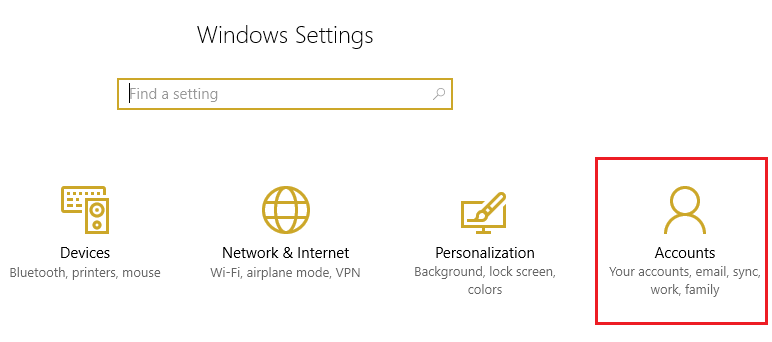
2.Haga clic en Pestaña Familia y otras personas en el menú de la izquierda y haga clic en Agregar a otra persona a esta PC bajo Otras personas.
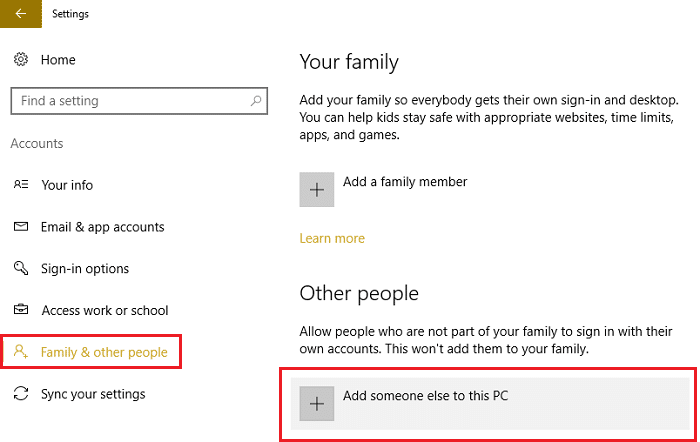
3.Haga clic en No tengo la información de inicio de sesión de esta persona. en el fondo.
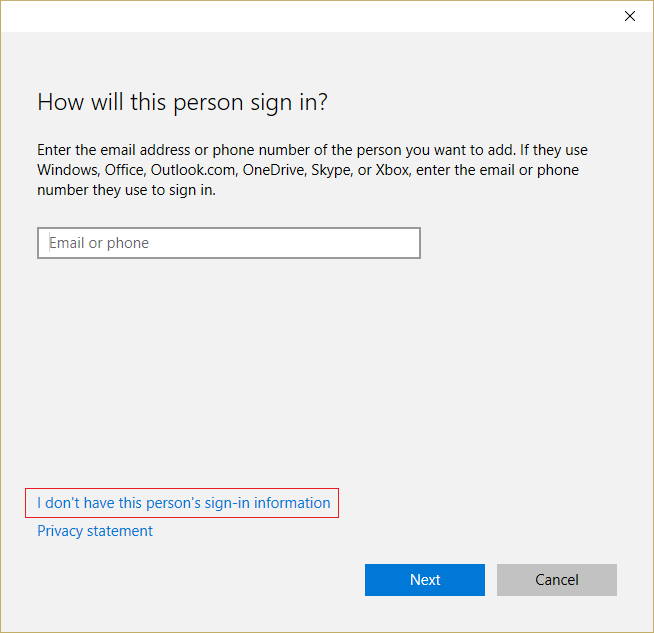
4.Seleccione Agregar un usuario sin una cuenta de Microsoft en el fondo.
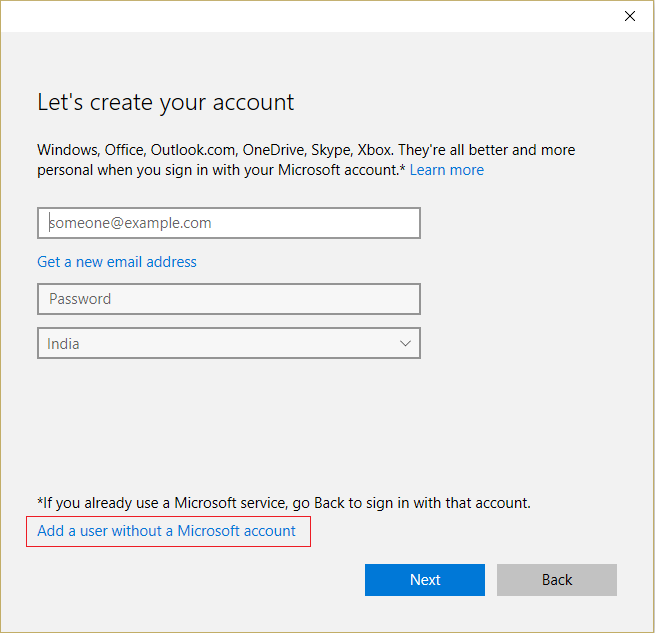
5.Ahora escriba el nombre de usuario y la contraseña de la nueva cuenta y haga clic en Siguiente.
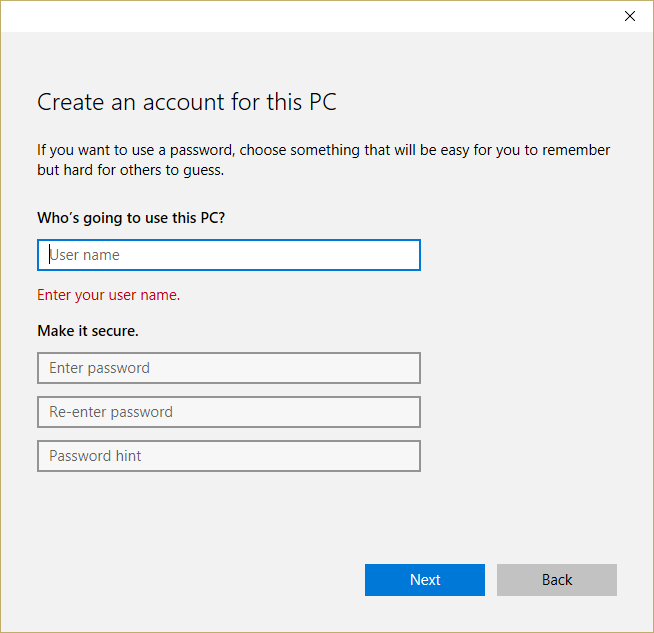
Inicie sesión con esta nueva cuenta de usuario y vea si la impresora funciona o no. Si eres capaz de Arreglar este programa está bloqueado por un error de política de grupo en esta nueva cuenta de usuario, entonces el problema estaba en su cuenta de usuario anterior que podría haberse corrompido, de todos modos transfiera sus archivos a esta cuenta y elimine la cuenta anterior para completar la transición a esta nueva cuenta.
Método 10: reparar Windows 10
Si nada funciona, repare la instalación de Windows 10, que definitivamente debería Arreglar este programa está bloqueado por un error de política de grupo. Para ejecutar la instalación de reparación, vaya aquí y siga todos y cada uno de los pasos.
.
Eso es todo lo que has logrado Arreglar este programa está bloqueado por un error de política de grupo en Windows 10, pero si todavía tiene alguna pregunta sobre esta guía, no dude en hacerla en la sección de comentarios.